excel怎么筛选重复项
Excel怎么筛选重复项:详细教程与实用技巧 Excel筛选重复项的重要性与基本概念
在日常办公和数据处理中,Excel的重复项筛选功能是一项极其重要的技能,无论是处理客户名单、库存数据还是财务记录,重复数据都可能影响分析结果的准确性,甚至导致决策失误,掌握Excel中筛选重复项的方法不仅能提高工作效率,还能确保数据的准确性和可靠性。
1 什么是重复数据?
在Excel中,重复数据指的是在选定范围内出现两次或以上的相同内容,这些内容可以是单个单元格的值,也可以是整行数据的组合,根据业务需求的不同,重复数据的定义也会有所变化:有时我们需要找出完全相同的行,有时则只需关注特定列中的重复值。
2 重复数据带来的问题
重复数据可能导致多方面的问题:在统计分析时,重复值会使计数结果失真;在制作报表时,重复项可能导致信息冗余;在邮件合并或批量处理时,重复数据可能造成资源浪费或操作失误,向同一客户发送多封相同的营销邮件,不仅浪费资源,还可能引起客户反感。
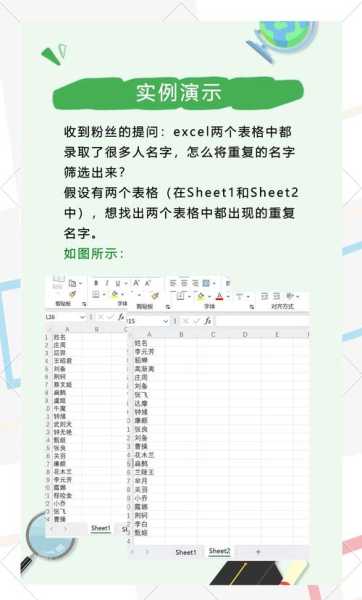 3 Excel处理重复项的优势
3 Excel处理重复项的优势
相比手动查找,Excel提供了多种高效、准确的重复项处理工具,这些工具可以快速识别重复数据,并根据需要进行标记、筛选或删除操作,掌握这些方法可以节省大量时间,特别是在处理大型数据集时,手动查找几乎是不可能的任务。
基础方法:使用条件格式标记重复项 1 条件格式的基本操作
条件格式是Excel中一项强大的可视化工具,它可以根据设定的条件自动改变单元格的外观,使用条件格式标记重复项是最直观的方法之一,特别适合快速浏览和初步识别重复数据。
具体操作步骤如下:
-
选择需要检查重复项的数据区域
点击"开始"选项卡中的"条件格式"按钮
选择"突出显示单元格规则" > "重复值"
在弹出的对话框中设置标记重复值的格式(如红色填充、黄色文本等)
点击"确定"应用设置
2 条件格式的高级设置
除了基本的重复值标记,条件格式还支持更复杂的规则设置:
区分大小写:默认情况下,Excel的条件格式不区分大小写,如需区分,需要使用公式条件格式。 多列组合判断:可以创建基于多列的复合条件格式规则,只有当多列内容同时重复时才标记。 自定义格式:不仅限于颜色变化,还可以设置字体、边框等多种格式组合。 3 条件格式的局限性
虽然条件格式非常方便,但也有其局限性:
仅提供视觉标记,无法直接提取或删除重复项 在大数据量下可能影响性能 无法记录哪些是首次出现,哪些是重复出现 进阶技巧:使用"删除重复项"功能 1 "删除重复项"功能详解
Excel的"删除重复项"功能可以直接移除数据集中的重复行,是最彻底的重复数据处理方法,此功能位于"数据"选项卡下的"数据工具"组中。
操作步骤:
-
选择包含可能重复的数据区域(包括标题行)
点击"数据" > "删除重复项"
在弹出的对话框中,选择基于哪些列来判断重复
点击"确定",Excel将删除重复行并显示结果摘要
2 关键注意事项
使用此功能时有几个重要注意事项:
数据备份:操作不可逆,建议先备份原始数据行处理**:确保正确识别标题行,避免将标题误判为数据 列选择策略:谨慎选择判断重复的列,不同选择会导致不同结果 保留策略:Excel会保留第一个出现的唯一值,删除后续重复项 3 实际应用案例
假设有一个客户订单表,包含订单号、客户ID、产品ID等字段,根据不同分析需求,我们可能需要:
按订单号删除完全相同的记录 按客户ID找出重复购买同一产品的客户 组合客户ID和产品ID找出重复购买组合
每种情况都需要在"删除重复项"对话框中选择不同的列组合。
高级方法:使用公式筛选重复项 1 COUNTIF函数法
COUNTIF函数是识别重复项的强大工具,基本原理是统计某个值在指定范围内出现的次数。
基本公式:
=COUNTIF(范围, 单元格)>1
应用步骤:
-
在相邻空白列输入公式(如数据在A2:A100,则在B2输入)
向下填充公式
值为TRUE的对应行即为重复项
2 多列组合判断重复
当需要基于多列判断重复时,可以结合COUNTIFS函数或辅助列:
COUNTIFS多条件计数
=COUNTIFS(列1范围, 单元格1, 列2范围, 单元格2)>1
创建辅助列连接多列内容
=A2&B2&C2 (然后对辅助列使用COUNTIF)
3 标记唯一出现与重复出现
有时我们需要区分首次出现和重复出现,可以使用更复杂的公式:
标记所有重复项(包括首次出现):
=COUNTIF(范围, 单元格)>1
仅标记后续重复项(不标记首次出现):
=COUNTIF(范围起始:当前单元格, 单元格)>1
4 提取唯一值列表
要从数据中提取不重复的值列表,可以使用以下方法之一:
高级筛选法:
数据 > 高级 选择"将结果复制到其他位置" 勾选"唯一记录"数组公式法(较新Excel版本可用UNIQUE函数)
数据透视表法:
创建数据透视表 将需要去重的字段拖入行区域 自动去除重复Power Query处理重复项的强大功能 1 Power Query简介
Power Query是Excel中的强大数据转换工具,尤其适合处理复杂的数据清理任务,包括重复项处理,在Excel 2016及以后版本中,它被集成在"数据"选项卡下的"获取和转换"组中。
2 基本去重操作
使用Power Query去除重复项的步骤:
-
选择数据区域 > 数据 > 从表格/范围
在Power Query编辑器中,选择需要去重的列
右键点击 > 删除重复项
点击"关闭并加载"返回Excel
3 高级去重策略
Power Query提供了更多灵活的去重选项:
基于多列去重:按住Ctrl选择多列后执行去重 保留特定行:可以结合排序,保留最大/最小值的行 自定义去重逻辑:通过添加条件列实现复杂去重规则 4 重复项分析
Power Query还可以用于分析重复项:
添加计数列统计每个值的出现次数 筛选出出现次数大于1的记录 分组统计重复项的分布情况 VBA宏自动化处理重复项 1 为什么使用VBA处理重复项
对于需要频繁执行的重复项处理任务,或者有特殊处理逻辑的情况,使用VBA宏可以:
实现完全自动化处理 定制特殊的去重逻辑 处理条件格式和公式无法实现的复杂场景 2 基础去重宏示例
以下是一个简单的VBA宏示例,用于标记重复项:
Sub MarkDuplicates()
Dim rng As Range
Dim cell As Range
Set rng = Selection
For Each cell In rng
If WorksheetFunction.CountIf(rng, cell.Value) > 1 Then
cell.Interior.Color = RGB(255, 200, 200) '浅红色填充
End If
Next cell
End Sub3 高级去重宏功能
更复杂的VBA去重宏可以实现:
跨工作表/工作簿去重 基于多个条件的复合去重 将重复项提取到单独工作表 生成详细的重复项报告 重复项处理的最佳实践与常见问题 1 最佳实践建议
-
先分析后处理:在处理前先了解重复数据的性质和分布
备份原始数据:任何去重操作前都应保留原始数据副本
分步验证:在大规模删除前,先标记或筛选验证结果
记录处理过程:特别是自动化处理时,保留日志记录
2 常见问题与解决方案
问题1:删除重复项后数据不完整
原因:可能误选了不相关的列作为判断依据 解决:仔细选择判断重复的关键列
问题2:条件格式标记不准确
原因:数据范围选择不当或包含空值 解决:调整数据范围,处理特殊值
问题3:公式计算缓慢
原因:大数据量下数组公式效率低 解决:改用Power Query或VBA处理 3 性能优化技巧 对于大型数据集,优先使用Power Query或"删除重复项"功能 避免在整列上使用数组公式(如A:A),指定确切范围 考虑将数据导入Power Pivot处理超大数据量 实际工作场景应用案例 1 客户名单清理
场景:市场部门需要清理客户名单,去除重复邮箱地址
解决方案:
-
使用条件格式快速查看重复分布
基于邮箱列执行"删除重复项"
对结果进行计数验证
2 销售数据分析
场景:分析产品销售情况,找出重复购买客户
解决方案:
-
使用COUNTIFS按客户ID和产品ID统计购买次数
筛选出购买次数>1的记录
使用数据透视表分析重复购买模式
3 库存管理系统
场景:合并多个来源的库存数据,去除重复条目
解决方案:
-
使用Power Query导入多源数据
基于产品编号和批次号合并并去重
对数量等数值字段执行聚合(如求和)
总结与资源推荐
Excel提供了从简单到复杂的多种重复项处理方法,适合不同技能水平的用户和各种数据处理需求,掌握这些方法可以显著提高数据处理的效率和准确性。
1 方法选择指南 快速查看:条件格式 简单去重:"删除重复项"功能 灵活分析:公式法 大数据量:Power Query 定制需求:VBA宏 2 学习资源推荐
-
微软官方Excel帮助文档
ExcelJet网站的函数教程
Chandoo.org的Power Query指南
MrExcel论坛的VBA案例库
3 持续提升建议 定期练习不同方法,熟悉各自特点 关注Excel新版本的新功能 参与Excel社区讨论,学习他人经验 将学到的技巧应用到实际工作中
通过系统学习和实践,您将能够轻松应对各种Excel重复数据处理挑战,成为真正的Excel数据处理专家。
猜你喜欢
- 2025-03-25vivo手机怎么投屏到电视上
- 2025-03-25苹果手机怎么能下载两个微信
- 2025-03-25微信转账聊天记录删除了怎么办
- 2025-03-25小米闪充怎么设置
- 2025-03-25qq匿名怎么知道是谁
- 2025-03-25mac 怎么ping
- 2025-03-25lg电视怎么安装apk
- 2025-03-25手表怎么连接手机
- 2025-03-25怎么解除支付宝绑定的银行卡
- 2025-03-25微信里面的零钱明细怎么删除
